- Bölüm 1. iPhone'u iTunes ile Yeni Bilgisayarla Eşitleyin
- Bölüm 2. iPhone'u Finder aracılığıyla Yeni Bilgisayarla Eşitleyin
- Bölüm 3. iOS için FoneTrans ile Veri Kaybetmeden iPhone'u Yeni Bilgisayarla Eşitleyin
- Bölüm 4. FoneLab HyperTrans ile Silmeden iPhone'u Yeni Bilgisayarla Eşitleme
- Bölüm 5. FoneLab iOS Veri Yedekleme ve Geri Yükleme ile Silmeden iPhone'u Yeni Bilgisayarla Senkronize Etme
- Bölüm 6. iPhone'u Yeni Bilgisayarla Senkronize Etme Hakkında SSS
5 Profesyonel Ama Basit Yöntemle iPhone'u Yeni Bilgisayarla Eşzamanlama
 Yazar: Boey Wong / 27 Mayıs 2022 09:00
Yazar: Boey Wong / 27 Mayıs 2022 09:00 Çoğu iPhone kullanıcısı, veri kaybını önlemek için yedekleme için iPhone'u bilgisayara senkronize etme özeline sahiptir, böylece ihtiyaç duyduklarında yedeklemeden iPhone'a veri kurtarabilirler. Bir süre sonra, başka bir bilgisayara geçtiğiniz veya bilgisayarın depolama alanı tükeniyor vb. nedeniyle iPhone'u yeni bilgisayarla senkronize etmeniz gerekir.
Peki, işte soru geliyor, iPhone'u yeni bilgisayarla nasıl senkronize edersiniz? Bunu yapmak için en iyi seçim nedir?
Endişelenmeyin, bu gönderi size iPhone'u iTunes ile veya iTunes olmadan yeni bir bilgisayarla senkronize etmek için en iyi seçenekleri gösterecek.
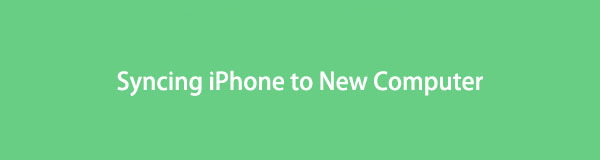

Rehber Listesi
- Bölüm 1. iPhone'u iTunes ile Yeni Bilgisayarla Eşitleyin
- Bölüm 2. iPhone'u Finder aracılığıyla Yeni Bilgisayarla Eşitleyin
- Bölüm 3. iOS için FoneTrans ile Veri Kaybetmeden iPhone'u Yeni Bilgisayarla Eşitleyin
- Bölüm 4. FoneLab HyperTrans ile Silmeden iPhone'u Yeni Bilgisayarla Eşitleme
- Bölüm 5. FoneLab iOS Veri Yedekleme ve Geri Yükleme ile Silmeden iPhone'u Yeni Bilgisayarla Senkronize Etme
- Bölüm 6. iPhone'u Yeni Bilgisayarla Senkronize Etme Hakkında SSS
Bölüm 1. iPhone'u iTunes ile Yeni Bilgisayarla Eşitleyin
Apple yöntemleri arasında, iTunes, cihazlar ve bilgisayarlar arasında iOS verilerini yönetmek için en yaygın kullanılan yöntemdir. İPhone verilerini yedeklemenin ve geri yüklemenin yanı sıra, iPhone'u onunla bilgisayarla da eşzamanlayabilirsiniz.
Genellikle, iTunes, cihaz bilgisayara USB kablosuyla bağlandıktan sonra ve hatta daha önce aynı bilgisayar ve internet bağlantısıyla yaptıysanız Wi-Fi üzerinden kablosuz olarak bağlandıktan sonra iPhone verilerinizi otomatik olarak senkronize eder.
Ancak, daha önce iPhone'u bu bilgisayara bağlamadıysanız veya başka bir yeni bilgisayara geçmediyseniz, iPhone'u yeni bilgisayarla manuel olarak eşzamanlamak için gösterimi de izleyebilirsiniz.
1. AdımBilgisayarda iTunes'u çalıştırın, iPhone'u USB kablosuyla bağlayın.
2. AdımİPhone ekranınızda izin vermek düğmesine basın.
3. AdımAlgılamadan sonra, görebilirsiniz cihaz üst menü çubuğunun altındaki simgeye tıklayın.
4. AdımTıkla Senkronizasyon altındaki düğme.
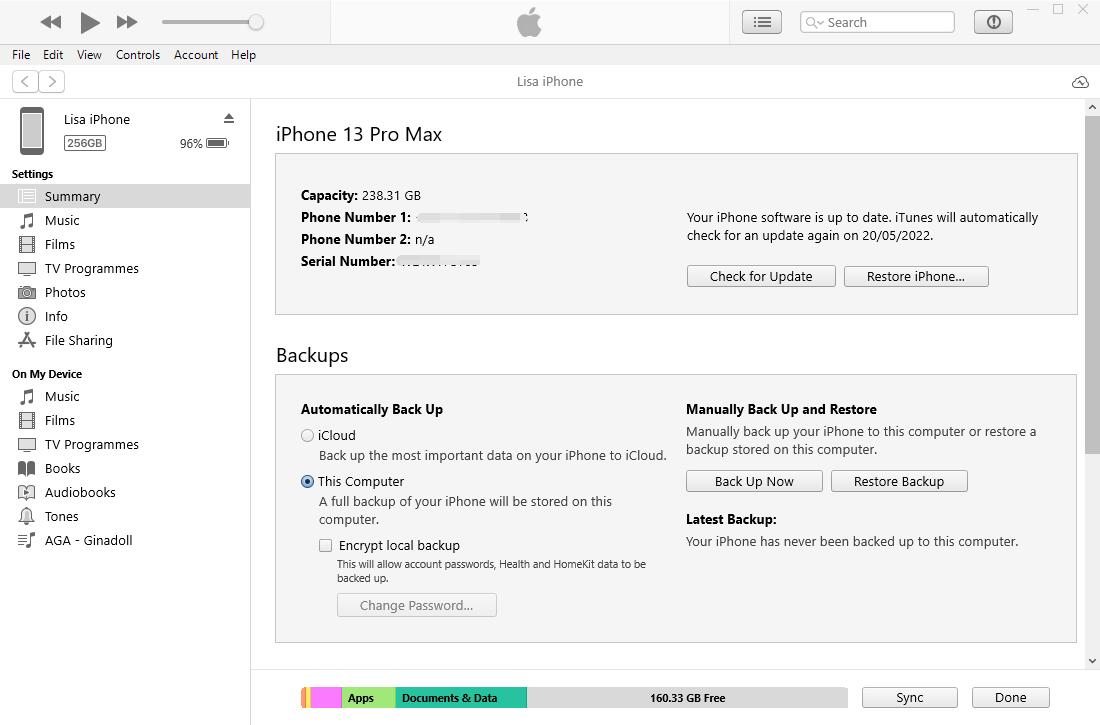
İndirmeyi kaydırarak Wi-Fi üzerinden Bu iPhone ile eşzamanla seçeneğinin yanındaki kutuyu işaretleyebilirsiniz, ardından iPhone'unuza USB kablo bağlantısı olmadan iTunes ile erişebilirsiniz.
Bilgisayarda macOS'in en son sürümüne güncelleme yapan kullanıcılar, lütfen yükseltilmiş eğitimle ilgili sonraki bölüme geçin.
Bölüm 2. iPhone'u Finder aracılığıyla Yeni Bilgisayarla Eşitleyin
Finder, daha yeni macOS'ta iTunes'un yerini aldı, bunun yerine iPhone verilerinizi onunla Mac'te yönetmeniz gerekiyor. iPhone'u yeni bir bilgisayarla ilk kez eşzamanlıyorsanız, lütfen aşağıdaki talimatları izleyin.
1. AdımiPhone'u Mac'e bağlayın ve Finder'a gidin.
2. AdımCihaz simgesine tıklayın, seçin genel arayüzden. Ayrıca, yalnızca belirli verileri senkronize etmek istiyorsanız diğer sekmeleri de seçebilirsiniz.
3. Adımbulmak Yedekler sekmesini seçin İPhone'unuzdaki tüm verileri bu Mac'e yedekleyin.
4. AdımTıkla Senkronizasyon düğmesine basın.
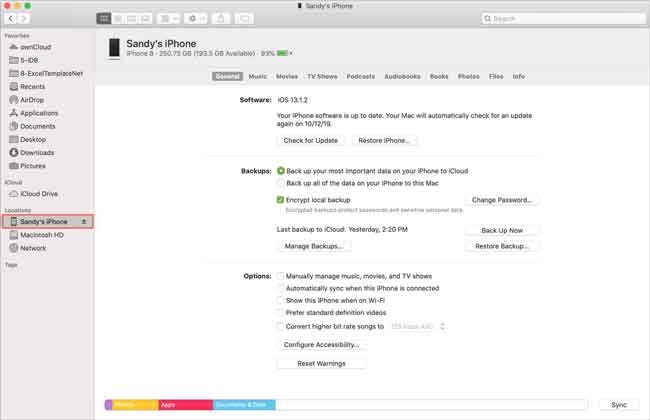
Yukarıdaki yöntemler, tüm iPhone verilerini yeni bir bilgisayarla senkronize etmenize yardımcı olabilir ve ayrıca belirli verileri seçerek iPhone'dan bilgisayara aktarabilirsiniz. Ancak, bu araçlara aşina değilseniz, iTunes veya Finder ile işlemler çocuk oyuncağı kadar kolay değildir.
Bu nedenle, iPhone'u tamamen veya seçici olarak yeni bilgisayarla senkronize etmenize yardımcı olacak Apple yollarına 3 alternatif sunacağız.
Bölüm 3. iOS için FoneTrans ile Veri Kaybetmeden iPhone'u Yeni Bilgisayarla Eşitleyin
İOS için FoneTrans iOS cihazlar ve bilgisayarlar arasında veri aktarımı yapmanızı sağlayan profesyonel bir programdır. Fotoğraflar, videolar, kişiler, mesajlar vb. dahil olmak üzere çeşitli veri türlerini destekler. Hatta birkaç tıklamayla bir zil sesi yapabilir veya HEIC biçimini dönüştürebilir.
İOS için FoneTrans ile verilerinizi iPhone'dan bilgisayara aktarma özgürlüğünün tadını çıkaracaksınız. İPhone metin mesajlarını yalnızca bilgisayara aktaramazsınız, aynı zamanda fotoğraflar, videolar ve kişiler kolayca PC'ye taşınabilir.
- Fotoğrafları, videoları, kişileri, WhatsApp ve daha fazla veriyi kolaylıkla aktarın.
- Aktarmadan önce verileri önizleyin.
- iPhone, iPad ve iPod touch mevcuttur.
Aynı şekilde, elbette iPhone verilerini aşağıdaki gibi Windows ve Mac dahil olmak üzere yeni bilgisayarla senkronize edebilir.
1. AdımIndirin ve yükleyin İOS için FoneTrans bilgisayarda çalıştırın, ardından çalıştırın ve iPhone'u bilgisayara bağlayın.
2. AdımSol panelden yeni bilgisayara senkronize etmek istediğiniz verileri seçin, ardından beğendiklerinizin yanındaki kutuları işaretleyin.

3. AdımTıkla ihracat simgesini tıklayın ve bunları kaydetmek için yerel bir klasör seçin.

Ayrıca iTunes arşivinden veya iTunes arşivine veri aktarmak istiyorsanız, basit tıklamalarla bilgisayarda da size yardımcı olabilir.
İOS için FoneTrans ile verilerinizi iPhone'dan bilgisayara aktarma özgürlüğünün tadını çıkaracaksınız. İPhone metin mesajlarını yalnızca bilgisayara aktaramazsınız, aynı zamanda fotoğraflar, videolar ve kişiler kolayca PC'ye taşınabilir.
- Fotoğrafları, videoları, kişileri, WhatsApp ve daha fazla veriyi kolaylıkla aktarın.
- Aktarmadan önce verileri önizleyin.
- iPhone, iPad ve iPod touch mevcuttur.
Bölüm 4. FoneLab HyperTrans ile Silmeden iPhone'u Yeni Bilgisayarla Eşitleme
İPhone'u Android ile de senkronize etmek istiyorsanız, şunları seçmelisiniz: FoneLab HyperTrans. Bilgisayarlar, iPhone ve Android telefonlar arasında veri aktarmak için etkili bir yöntemdir. Ve fotoğraflar, kişiler, videolar, müzik dosyaları ve videolar desteklenir. Bu nedenle, iPhone'u bilgisayara senkronize etmek istiyorsanız bunu kaçırmamalısınız. Aşağıda ayrıntılı adımlar verilmiştir.
İPhone, Android, iOS, Bilgisayardan Kayıp Olmadan Herhangi Bir Yere Veri Aktarın.
- Dosyaları iPhone, iPad, iPod touch ve Android arasında taşıyın.
- Dosyaları iOS'tan iOS'a veya Android'den Android'e Aktarın.
- Dosyaları iPhone / iPad / iPod / Android'den Bilgisayar'a taşıyın.
- Dosyaları Bilgisayardan iPhone / iPad / iPod / Android'e kaydedin.
1. AdımProgramı indirin ve kurun FoneLab HyperTrans bilgisayarda, daha sonra otomatik olarak başlatılacaktır. Bundan sonra iPhone'u bilgisayara takın.

2. AdımAna arayüzde, sol taraftan veri türünü seçin ve senkronize etmek istediğiniz tüm öğeleri seçin.

3. AdımTıkla ihracat simgesine tıklayın ve bir klasör seçin.
Ancak bu program Mac'te mevcut değildir. Bu nedenle, bu gönderiden başka bir tane seçmelisiniz.
İPhone, Android, iOS, Bilgisayardan Kayıp Olmadan Herhangi Bir Yere Veri Aktarın.
- Dosyaları iPhone, iPad, iPod touch ve Android arasında taşıyın.
- Dosyaları iOS'tan iOS'a veya Android'den Android'e Aktarın.
- Dosyaları iPhone / iPad / iPod / Android'den Bilgisayar'a taşıyın.
- Dosyaları Bilgisayardan iPhone / iPad / iPod / Android'e kaydedin.
Bölüm 5. FoneLab iOS Veri Yedekleme ve Geri Yükleme ile Silmeden iPhone'u Yeni Bilgisayarla Senkronize Etme
FoneLab iOS Veri Yedekleme ve Geri Yükleme iPhone, iPad ve iPod Touch verilerini yedekleme ve geri yükleme konusunda uzman olan bilgisayarda güçlü bir araçtır. İhtiyaçlarınıza göre tüm veya belirli verileri yedeklemenize veya geri yüklemenize izin verdiğini bilmelisiniz, depolama alanınızdan ve zamandan büyük ölçüde tasarruf sağlayabilir.
İPhone'u bilgisayarla senkronize etmek için tek tıklamanız gerekiyorsa, bunu seçin.
FoneLab, iPhone / iPad / iPod'u veri kaybı olmadan yedeklemenizi ve geri yüklemenizi sağlar.
- İOS verilerini kolayca PC'nize / Mac'inize yedekleyin ve geri yükleyin.
- Verileri yedeklerden geri yüklemeden önce verileri önizleyin.
- Seçmeli olarak iPhone, iPad ve iPod touch verilerini yedekleyin ve geri yükleyin.
1. AdımTıkla İndir düğmesine basın ve bitene kadar bekleyin, ardından üzerine tıklayın ve yüklemek için talimatları izleyin FoneLab iOS Veri Yedekleme ve Geri Yükleme bilgisayarda.
2. AdımBilgisayarda açın ve tıklayın. iOS Veri Yedekleme ve Geri Yükleme > iOS Veri Yedekleme Ana arayüzde.
3. Adımseçmen istenecek Standart yedekleme veya Şifreli yedekleme, Ardından Başlama düğmesine basın.
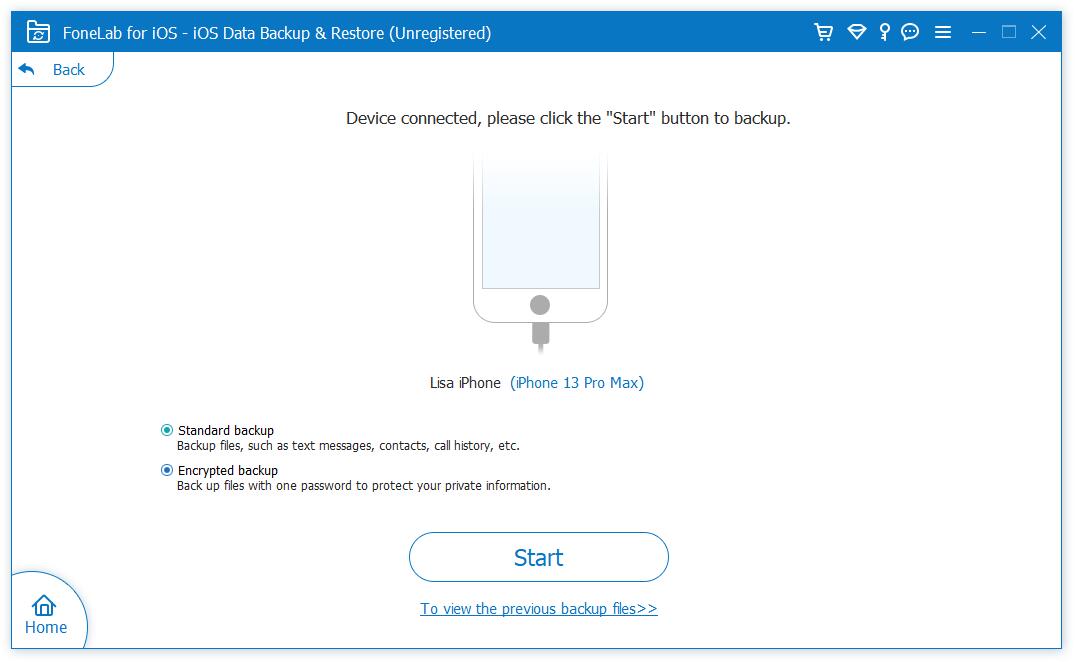
4. AdımYedeklemek istediğiniz verileri seçin, tabii isterseniz hepsini kontrol edebilirsiniz. Tıklamak Sonraki düğmesine basın.
5. AdımiPhone verilerinizi bir bilgisayara kaydetmek için bir klasör seçin ve yedek açılır penceredeki düğmesine basın.
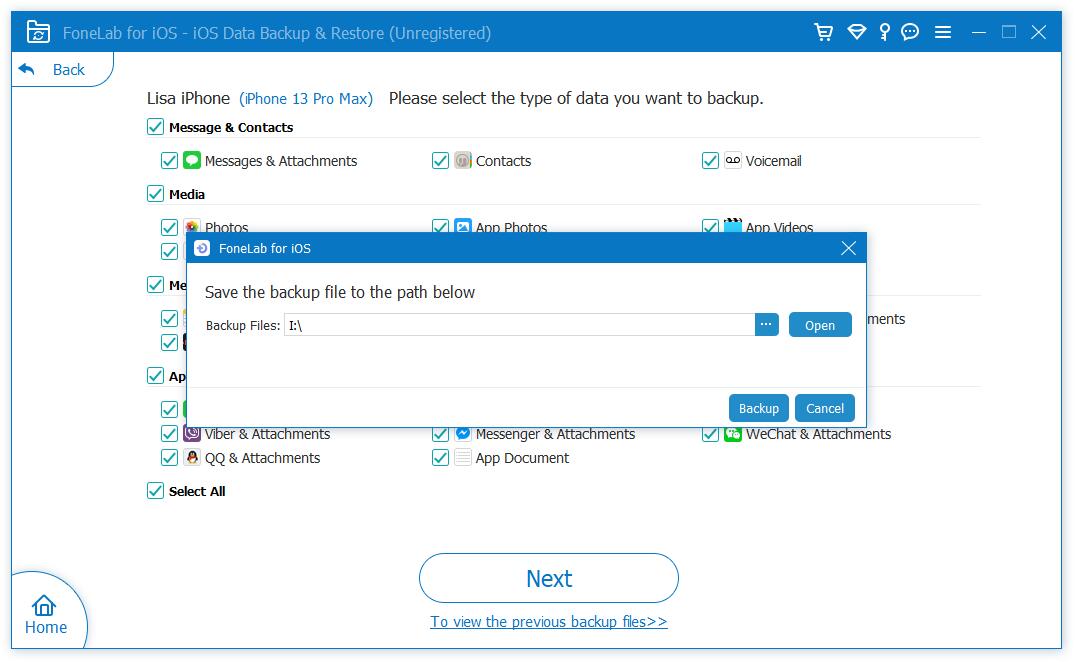
Bu, iPhone'u karmaşık prosedürler olmadan yeni bir bilgisayarla eşzamanlamanız için kanıtlanmış 5 yöntem hakkındadır. Lütfen bunları dikkatlice okuyun ve buna göre birini seçin.
FoneLab, iPhone / iPad / iPod'u veri kaybı olmadan yedeklemenizi ve geri yüklemenizi sağlar.
- İOS verilerini kolayca PC'nize / Mac'inize yedekleyin ve geri yükleyin.
- Verileri yedeklerden geri yüklemeden önce verileri önizleyin.
- Seçmeli olarak iPhone, iPad ve iPod touch verilerini yedekleyin ve geri yükleyin.
Bölüm 6. iPhone'u Yeni Bilgisayarla Senkronize Etme Hakkında SSS
İTunes'u yeni bilgisayarla nasıl senkronize edebilirim?
Elbette iTunes arşivini başka bir yeni bilgisayara taşımak için ayrıntılı talimatları takip edebilirsiniz, ancak prosedürü karmaşıktır. Bilgisayarda iOS için FoneTrans'ı deneyerek iTunes arşivine erişebilir ve ilgili verileri harici bir sürücüye taşıyabilir, ardından bunları yeni bir bilgisayara taşıyabilirsiniz.
İPhone'unuzu birden fazla bilgisayarla senkronize edebilir misiniz?
Evet, iPhone'u birden fazla bilgisayarla eşzamanlarsınız, ancak kitaplığınız birbirine benzersiz olacaktır.
Eh, tüm iPhone kullanıcılarının iPhone'u yeni bir bilgisayarla veya başka bir yerde senkronize etmeleri için tanıtmak istediğimiz tek şey bu. 5 seçenek mevcuttur ve en çok önerilenler FoneLab araçlarıdır.
Neden şimdi indirip avantajlarından yararlanmıyorsunuz!
FoneLab, iPhone / iPad / iPod'u veri kaybı olmadan yedeklemenizi ve geri yüklemenizi sağlar.
- İOS verilerini kolayca PC'nize / Mac'inize yedekleyin ve geri yükleyin.
- Verileri yedeklerden geri yüklemeden önce verileri önizleyin.
- Seçmeli olarak iPhone, iPad ve iPod touch verilerini yedekleyin ve geri yükleyin.
